PDFelement - Leistungsstarker und einfacher PDF-Editor
Starten Sie mit der einfachsten Art, PDFs zu verwalten - mit PDFelement!
PDF und JPG sind zwei der beliebtesten Dateiformate, da sie beide für unterschiedliche Zwecke verwendet werden. Es gibt jedoch verschiedene Szenarien, in denen Sie PDF in JPG komprimieren müssen und hier kommen die PDF-Komprimierer ins Spiel.
Während PDF hervorragend geeignet ist, um die Qualität Ihrer Dokumente zu bewahren, ist JPG besser für kleinere Dateigrößen und schnellere Ladezeiten. Wenn Sie also Ihre PDF-Dateien komprimieren möchten, um Platz zu sparen oder sie schneller laden zu können, ist die Konvertierung in JPG eine gute Option.
In dieser Anleitung zeigen wir Ihnen, wie Sie online und offline PDF in JPG komprimieren können. Wir stellen Ihnen auch einige Echtzeit-Szenarien vor, in denen Sie diese Umstellung am dringendsten benötigen. Lesen Sie sich den Leitfaden durch und wählen Sie den besten PDF-zu-JPG-Kompressor aus, um die Aufgabe zu erfüllen.
In diesem Artikel
Teil 1: Warum komprimiert man PDF in JPG oder verkleinert ein großes PDF in ein kleineres JPG?
Bevor wir uns der Schritt-für-Schritt-Anleitung zum Komprimieren großer PDF-Dateien in platzsparende JPGs zuwenden, sollten wir einige Gründe herausfinden, warum sich Menschen für dieses Verfahren entscheiden.
- PDF-Dateien lassen sich auf manchen Geräten nur schwer öffnen und anzeigen, während JPEG-Dateien mit jeder Plattform kompatibel sind und auf fast jedem Gerät angezeigt werden können.
- Durch die Komprimierung von PDF-Dateien können Sie diese leichter per E-Mail versenden oder auf Webseiten hochladen. Darüber hinaus können Sie keine PDF-Dateien auf Webseiten sozialer Medien wie Instagram oder Facebook hochladen. Dazu benötigen Sie einen PDF-zu-JPG-Komprimierer, der Ihre Datei problemlos komprimieren kann, ohne die eigentliche Qualität zu beeinträchtigen.
- Es ist kein Geheimnis, dass JPG-Dateien in der Regel kleiner sind als PDF-Dateien, so dass sie schneller geladen werden und Sie dadurch Zeit und Mühe sparen. Außerdem können PDF-Dateien sehr groß sein und ihre Komprimierung kann viel Platz sparen.
- Nicht zuletzt sind JPG-Dateien für den Druck besser geeignet als PDF-Dateien und werden daher bevorzugt.
Teil 2: Wie man mit Desktop-Anwendungen PDF in JPG auf weniger als 100kb komprimiert
Möchten Sie mit einer Desktop-Anwendung PDF in JPG mit weniger als 100 KB konvertieren? Hier stellen wir Ihnen zwei Desktop-Apps vor, die einen Versuch wert sind.
#1. PDFelement - PDF to JPG Compressor
Wondershare PDFelement - PDF Editor Es ist eine führende Desktop-Anwendung, mit der Sie Ihre PDF-Dateien mit nur wenigen Klicks in JPG-Bilder umwandeln können. Es ist eine schnelle und zuverlässige Möglichkeit, Ihre PDF-Dateien unter einem Dach zu verwalten. Dieses Tool funktioniert auf dem Desktop, mobil und im Web und ist für mehrere Plattformen wie Windows, macOS, iOS und Android verfügbar.
 G2-Wertung: 4.5/5 |
G2-Wertung: 4.5/5 |  100 % Sicher |
100 % Sicher |Hier finden Sie eine Schritt-für-Schritt-Anleitung zum Komprimieren von PDF in JPG mit Wondershare PDFelement.
Schritt 1 Um den Vorgang zu starten, starten Sie das Tool und klicken Sie auf "PDF öffnen". Wählen Sie nun ein PDF, das Sie in JPG konvertieren möchten.
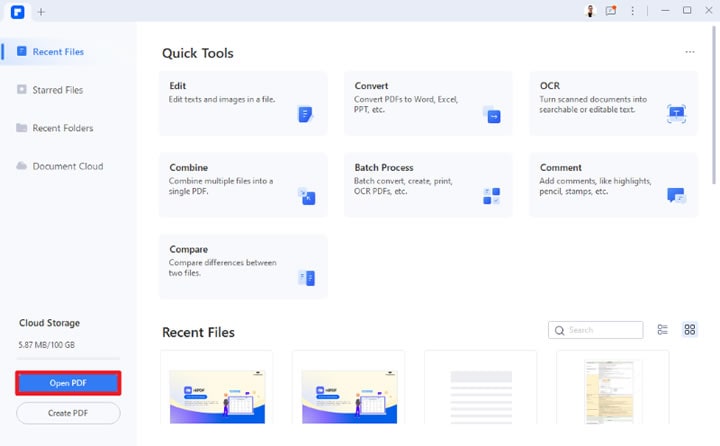
Schritt 2 Tippen Sie auf die "Konvertieren" Funktion und Sie können ein PDF in viele andere Formate wie Word, Excel, PPT, Bilder und mehr konvertieren. Klicken Sie auf "Einstellungen", um die Eigenschaften nach Ihren Wünschen anzupassen.
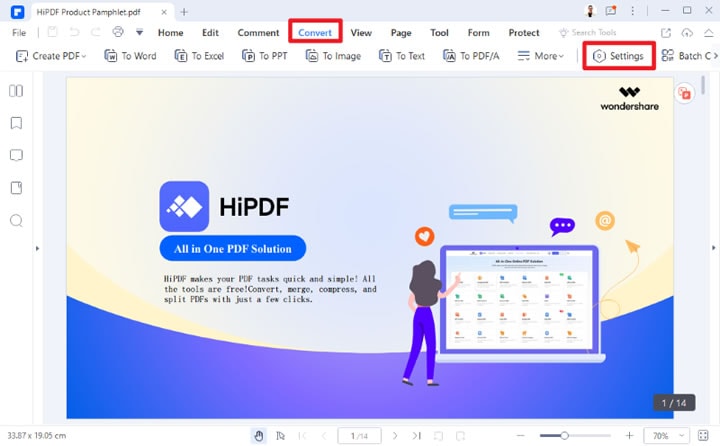
Schritt 3 Klicken Sie anschließend auf "PDF zu Bild" und stellen Sie die "Bildqualität" nach Bedarf ein.
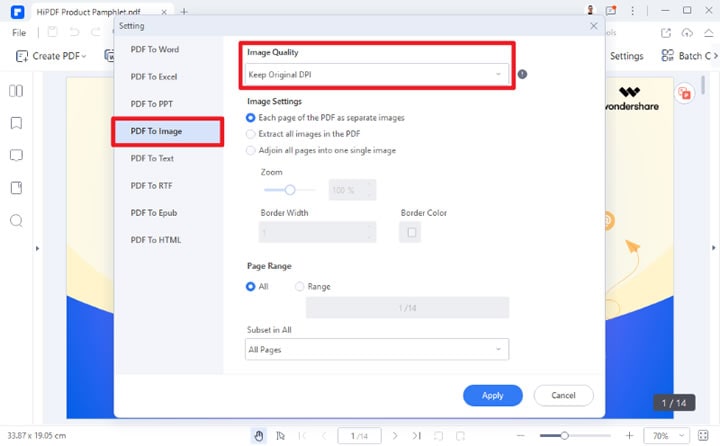
Schritt 4 Übernehmen Sie die Einstellungen und klicken Sie dann auf die Option "Zu Bild" und speichern Sie die komprimierte Bilddatei.
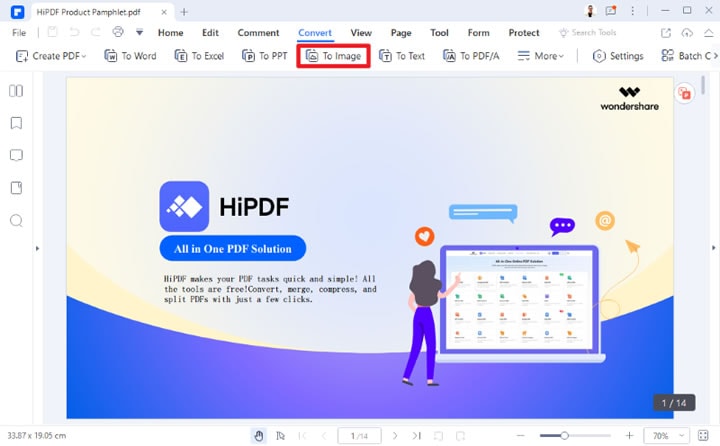
Steigern Sie Ihre PDF-Produktivität
Neben der Konvertierung von PDF-Dateien in das JPG-Format bietet Wondershare PDFelement verschiedene weitere Funktionen, wie z.B. die Bearbeitung einer PDF-Datei, die Erkennung von Text aus gescannten PDFs und Bildern, das Hinzufügen von Notizen und Textkommentaren, das Hervorheben und Durchstreichen von bestimmten Texten und vieles mehr. Lesen Sie sich die Funktionen hier durch und prüfen Sie, ob es sich lohnt, PDFelement zu Ihrer App-Schublade hinzuzufügen oder nicht.
- Stapelverarbeitung: Mit dem Tool können Sie mehrere Dateien auf einmal verarbeiten und so Zeit und Mühe sparen. Diese Funktion steht jedoch nur denjenigen zur Verfügung, die sich für die kostenpflichtige Version entschieden haben.
- Schützen: Dieses Tool fügt Passwörter hinzu, um Ihre Datei sicher zu schützen. Außerdem können Sie die Datei zensieren, um alle sensiblen Informationen zu verbergen.
#2. Adobe Acrobat
Der weltweit vertrauenswürdigste kostenlose PDF-Viewer und -Editor, Adobe Acrobat, ist ein weiterer guter Weg, um PDF in JPG mit weniger als 100 KB zu konvertieren. Er bietet Ihnen das beste Anzeigeerlebnis für alle Arten von PDF-Inhalten. Mit diesem Tool können Sie nicht nur konvertieren, sondern auch PDF-Formulare ausfüllen und unterschreiben, Textfelder hinzufügen und bestimmte Felder in der PDF-Datei markieren. Mit Adobe können Sie die Größe der PDF-Datei beim Konvertieren in eine JPG-Datei ganz einfach reduzieren.
Bevor Sie diese Umwandlung vornehmen, sollten Sie jedoch beachten, dass JPGs nicht so gut bearbeitbar sind wie PDFs, aber sie sind hilfreich, um Platz zu sparen.
Sind Sie bereit, loszulegen? Folgen Sie den unten aufgeführten Schritten und komprimieren Sie PDF in JPG in Sekundenschnelle.
Schritt 1 Um den Vorgang zu starten, starten Sie Adobe Acrobat auf Ihrem PC und öffnen Sie ein Dokument, das Sie komprimieren möchten.
Schritt 2 Öffnen Sie das Datei Menü und tippen Sie auf die Option "Speichern unter". Auf dem Bildschirm wird ein Fenster angezeigt, in dem Sie den Speicherort für Ihre komprimierte Datei auswählen können.
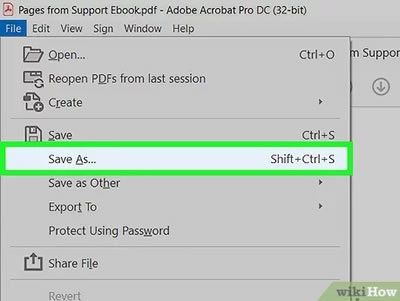
Schritt 3 Klicken Sie auf das Dropdown-Menü des Typs "Speichern unter" und wählen Sie die JPG-Version.
Schritt 4 Vergessen Sie nicht, die Farbeinstellungen für die kleinste Dateigröße anzupassen. Legen Sie die Dateikomprimierungsstufe fest und wählen Sie die Formatoption Baseline (Standard) oder Baseline (Optimiert).
Schritt 5 Tippen Sie auf die Speichern Schaltfläche, um Ihre größere PDF-Datei in eine platzsparende JPG-Datei zu komprimieren.
Teil 3: Wie man PDF in JPG komprimiert - online und kostenlos
Möchten Sie online PDF in JPG komprimieren, ohne einen einzigen Cent zu bezahlen? Verwenden Sie die folgenden PDF-zu-JPG-Komprimierungsoptionen und reduzieren Sie die Dateigröße mit Leichtigkeit.
#1. HiPDF, die umfassende Online-PDF-Lösung
HiPDF ist eine kostenlose All-in-One-PDF-Lösung, mit der Sie PDF-Dateien von überall aus verwalten können. Mit diesem Tool können Sie Kommentare hinzufügen und bestimmte Texte im PDF hervorheben, Ihre gescannten PDFs in bearbeitbare Word-Dateien umwandeln und vieles mehr. Dieses Tool mit vielen Funktionen konvertiert PDFs in Stapel und spart Ihnen so Zeit und Mühe.
Es bietet mehr als 40 kostenlose Online-Tools zur Bearbeitung Ihrer PDF-Aufgaben, darunter Tools zum Konvertieren in PDF, Konvertieren aus PDF, Bearbeiten von PDF, Organisieren von PDF, Schützen von PDF und Bildbearbeitung. Sie können mit HiPDF auch andere Bildbearbeitungstools wie Komprimieren, Zuschneiden, Größenänderung und Drehen nutzen. Dieses Tool ist es wert, ausprobiert zu werden, denn es bietet ein Höchstmaß an Sicherheit und Zuverlässigkeit. Es ist kein Geheimnis, dass das Hochladen von PDF-Dateien im Internet riskant sein kann; daher nimmt dieses Tool die Sicherheit Ihrer Dateien sehr ernst.
Mit HiPDF können Sie Dateien sicher hochladen und haben die Gewissheit, dass Ihre Dateien sicher und geschützt sind. Sie werden innerhalb einer Stunde automatisch von der Webseite selbst gelöscht. Außerdem ist HiPDF eine browserbasierte Anwendung, so dass die Tools unabhängig vom Gerät problemlos laufen. Außerdem können Sie mit dieser Software Dateien sowohl von Ihrem Gerät als auch von Cloud-Diensten wie Google Drive, OneDrive, etc. auswählen.
Möchten Sie PDF in JPG online komprimieren? Führen Sie die unten aufgeführten Schritte aus und erledigen Sie den Vorgang mit Leichtigkeit.
Schritt 1 Öffnen Sie den Browser Ihrer Wahl und navigieren Sie zur offiziellen Webseite von HiPDF. Auf der Startseite finden Sie die Schaltfläche "Datei auswählen". Klicken Sie darauf und laden Sie die PDF-Datei hoch, die Sie komprimieren möchten.
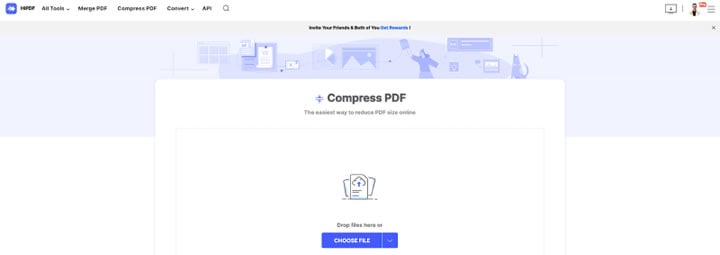
Schritt 2 Sobald die Datei hochgeladen wurde, können Sie den Grad der Komprimierung unter den drei Optionen Hoch, Mittel und Niedrig auswählen.
Schritt 3 Klicken Sie dann auf die "Komprimieren" Schaltfläche und warten Sie ein paar Sekunden, bis der Vorgang abgeschlossen ist.
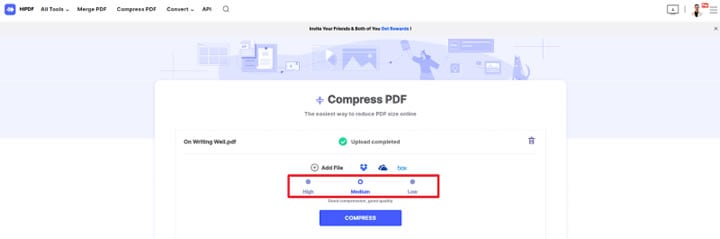
Schritt 4 Laden Sie die komprimierte PDF-Datei herunter und konvertieren Sie sie dann in JPG. Öffnen Sie dazu das PDF to JPG Converter Tool von HiPDF und tippen Sie auf die Schaltfläche "Datei auswählen", um die komprimierte PDF-Datei hochzuladen.
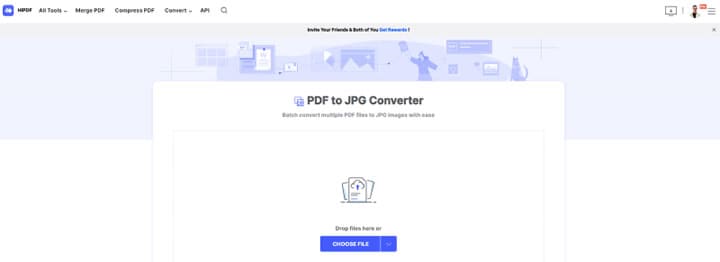
Schritt 5 Wählen Sie das JPG-Format und klicken Sie auf die Konvertieren Schaltfläche, um den Vorgang auszuführen.
Vorteile
Es handelt sich um eine browserbasierte Anwendung.
Sie können PDF kostenlos in JPG komprimieren.
Das Tool verfügt über eine einfache, benutzerfreundliche Oberfläche.
Es bietet über 40 Funktionen zur Verwaltung von PDFs.
Nachteile
Werbebeladene Oberfläche, wenn Sie die kostenlose Version verwenden.
#2. Adobe Acrobat Online Tools
Wenn die Desktop-Anwendungen von Adobe Sie nicht faszinieren, dann nutzen Sie die Online-Tools von Adobe und komprimieren Sie Ihre PDF-Dateien in Sekundenschnelle in JPGs. Diese Tools sind mit fast allen Browsern kompatibel, so dass Sie sie problemlos von überall aus nutzen können.
PDF mit Adobe komprimieren
Der erste Schritt besteht darin, eine große PDF-Datei mit dem Komprimierungstool von Adobe zu komprimieren. Damit können Sie PDF-Dateien direkt von Ihrem Browser aus komprimieren und leichter weitergeben.
Schritt 1 Starten Sie das Adobe Komprimierungstool in Ihrem Browser und klicken Sie auf die Schaltfläche "Datei auswählen". Sie können Dateien auch per Drag & Drop hinzufügen.
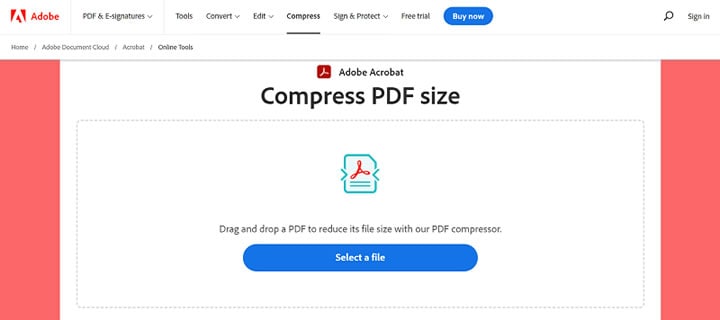
Schritt 2 Sobald Sie die Datei hochgeladen haben, verkleinert das Tool die PDF-Datei automatisch.
Schritt 3 Laden Sie die komprimierte PDF-Datei herunter und fahren Sie fort.
Komprimiertes PDF in JPG konvertieren
Schritt 1 Öffnen Sie das "PDF in JPG konvertieren" Tool von Adobe Acrobat und wählen Sie eine Datei aus, die Sie konvertieren möchten.
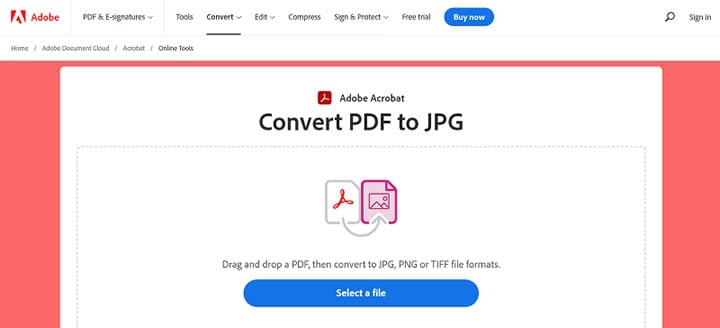
Schritt 2 Wählen Sie nun das gewünschte Dateiformat (in diesem Fall JPG) und klicken Sie auf die Schaltfläche "In JPG konvertieren".
Schritt 3 Es kann einige Sekunden dauern, bis das Tool den Vorgang abgeschlossen hat. Laden Sie die JPG-Datei herunter und schon ist es fertig.
Vorteile
Einfach zu benutzen.
Unterstützt Cloud-basierte Zusammenarbeit.
Bietet Stapelverarbeitung.
Bewahrt Ihre Dateien sicher und geschützt auf.
Hochwertige Ausgabequalität.
Kompatibel mit fast allen Browsern.
Nachteile
Die kostenlose Version enthält nur eine begrenzte Anzahl von Tools.
#3. iLovePDF
Ein weiterer führender PDF-zu-JPG-Komprimierer, mit dem Sie die Größe von PDF-Dateien reduzieren können, ohne einen Cent zu bezahlen, ist iLovePDF. Es handelt sich um einen bekannten Multiplattform-Dienst, mit dem Sie PDF-Dateien auf vielfältige Weise bearbeiten können. Das Beste an diesem Tool ist, dass es 100% kostenlos und einfach zu benutzen ist. Mit iLovePDF können Sie PDF-Dateien mit nur wenigen Klicks zusammenführen, teilen, komprimieren, konvertieren, drehen und entsperren.
Da es sich um eine browserbasierte Anwendung handelt, können Sie sie auf jedem Gerät und zu jeder Zeit nutzen. Die Software verfügt über eine Reihe von Funktionen, die dem Benutzer die Arbeit erleichtern. Sie alle arbeiten effizient mit Ihren digitalen Dokumenten und halten Ihre Daten sicher und geschützt. Scrollen Sie auf der Seite nach unten und finden Sie alle Informationen zur Komprimierung und Konvertierung von PDFs in JPG.
Komprimieren einer PDF-Datei
Schritt 1 Starten Sie das iLovePDF Tool in Ihrem Browser und klicken Sie auf die Schaltfläche "PDF-Dateien auswählen". Sie können die PDF-Datei, die Sie komprimieren möchten, auch per Drag & Drop verschieben.
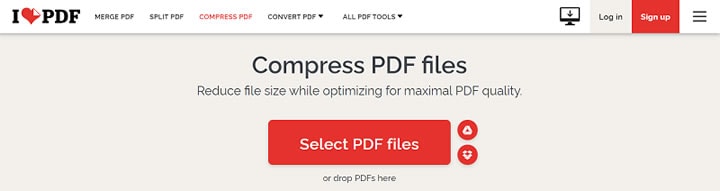
Schritt 2 Wählen Sie nun den Komprimierungsgrad aus drei Optionen aus, nämlich "Extreme Komprimierung", "Empfohlene Komprimierung" und "Weniger Komprimierung".
Schritt 3 Klicken Sie auf die Schaltfläche "PDF komprimieren" und warten Sie eine Weile, bis der Vorgang abgeschlossen ist.
Konvertieren einer PDF-Datei
Schritt 1 Sobald Sie die komprimierte Datei heruntergeladen haben, öffnen Sie das Tool "PDF konvertieren" und laden Sie die komprimierte PDF-Datei hoch, um den weiteren Prozess auszuführen.
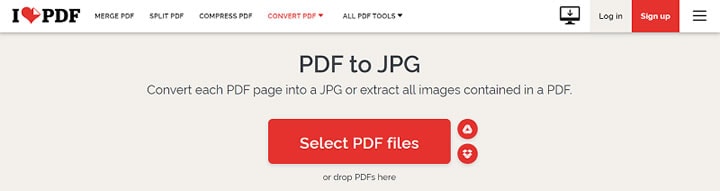
Schritt 2 Wählen Sie die Option "Seite zu JPG" und tippen Sie unten auf die Schaltfläche "In JPG konvertieren".
Schritt 3 Sobald das Tool den Vorgang abgeschlossen hat, klicken Sie auf "JPG-Bilder herunterladen", um die Datei auf Ihrem System zu speichern.
Vorteile
Benutzerfreundliches Tool.
Eine funktionsreiche Option sowohl für Anfänger als auch für Profis.
Größtenteils kostenlos.
Kompatibel mit verschiedenen Browsern und Plattformen.
Nachteile
Das Tool kann den ursprünglichen Inhalt einer PDF-Datei nicht verändern.



